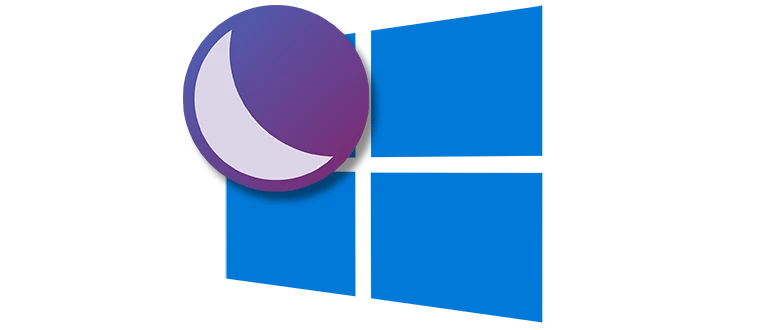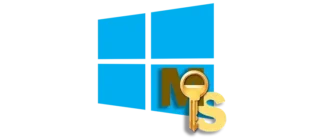Ниже представлена подробная пошаговая инструкция, которая поможет вам быстро и совершенно бесплатно активировать тёмную тему на операционной системе Microsoft Windows 10, даже если у вас отсутствует легальная активация ОС. Такой способ отличается простотой и подходит для пользователей, желающих изменить внешний вид системы без дополнительных затрат и сложных настроек.
Часто случается, что после попытки включить тёмный режим пользователь сталкивается с уведомлением о том, что для изменения персонализации требуется активировать Windows. В таком случае стандартные настройки недоступны, и изменить оформление системы не получится через обычные параметры. Если вы оказались в подобной ситуации, не отчаивайтесь — существует решение через использование редактора реестра. Оно позволяет активировать тёмную тему без необходимости активации ОС, что особенно актуально для владельцев неактивированных или предварительных версий Windows.
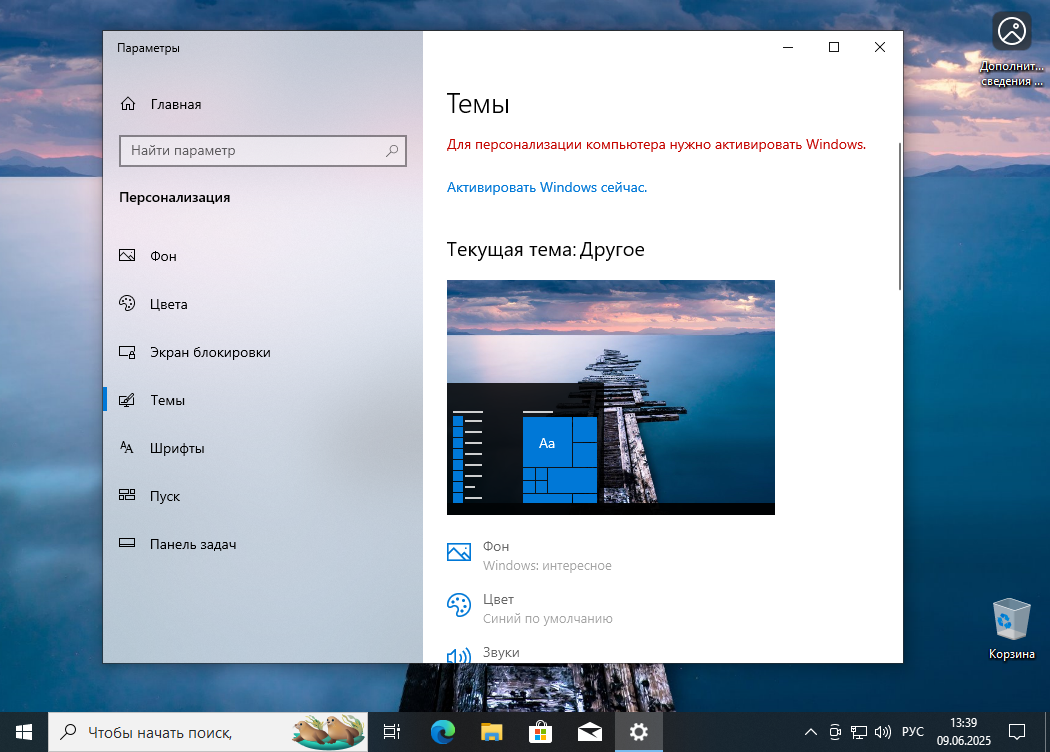
Для реализации этого метода потребуется небольшое вмешательство в системные настройки, а именно — редактирование реестра. Ниже мы подробно распишем все необходимые шаги, чтобы вы могли выполнить их самостоятельно и без ошибок.
- Запустите редактор реестра. Для этого нажмите комбинацию клавиш «Win» + «R», откроется окно «Выполнить». Введите команду
regeditи подтвердите запуск, нажав кнопку «ОК» или клавишу Enter. После этого откроется редактор реестра — мощный инструмент для изменения системных настроек.
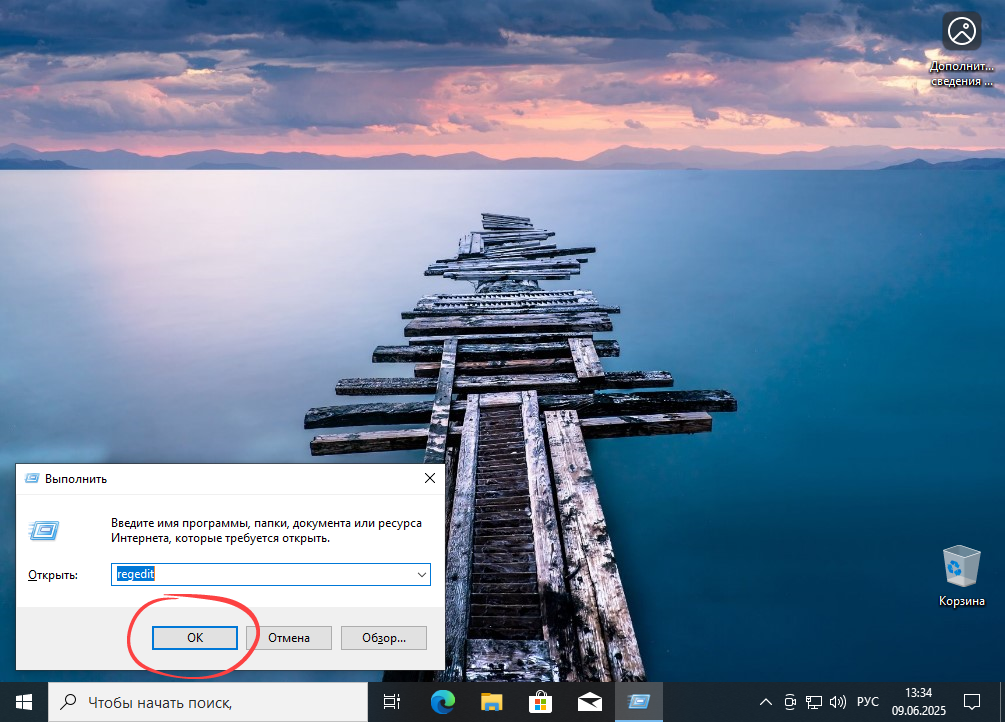
- Перейдите по следующему пути:
HKEY_CURRENT_USERSOFTWAREMicrosoftWindowsCurrentVersionThemesPersonalize. Для этого в левой панели редактора найдите разделы по порядку, либо вставьте путь в адресную строку редактора. Когда окажетесь в нужной папке, найдите параметр «AppsUseLightTheme». Щёлкните по нему дважды или выберите правой кнопкой мыши и выберите «Изменить». В открывшемся окне установите значение «0» — это включает тёмную тему. После изменения нажмите «OK», чтобы сохранить настройки.
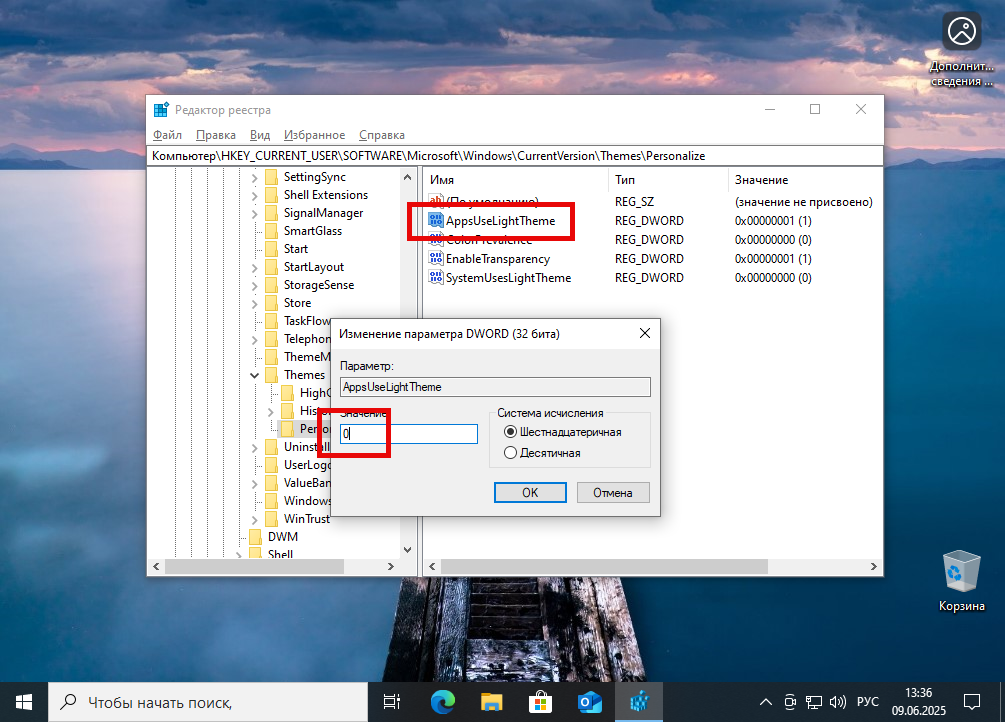
- Чтобы изменения вступили в силу, необходимо перезапустить процесс проводника. Для этого откройте «Диспетчер задач». Можно сделать это, кликнув правой кнопкой по панели задач и выбрав пункт «Диспетчер задач», либо с помощью комбинации «Ctrl» + «Shift» + «Esc». В появившемся окне найдите процесс «Проводник» (или «Windows Explorer»). Выделите его, кликните правой кнопкой и выберите «Перезапустить». После этого все элементы интерфейса, включая панель задач, меню и проводник, перейдут в тёмный режим.
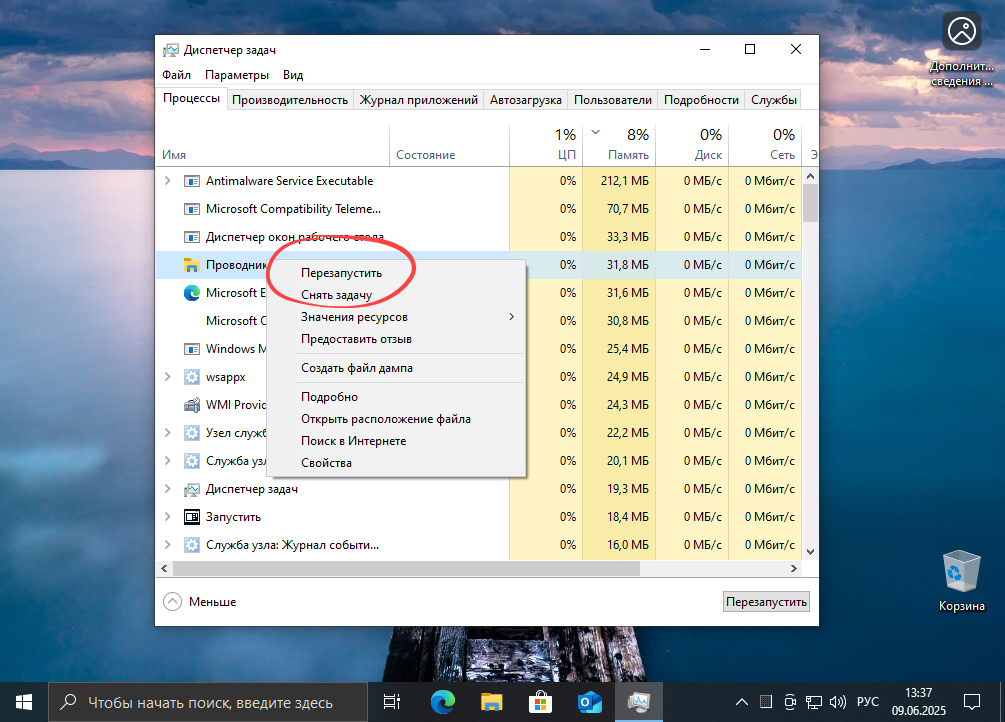
В результате все элементы системы автоматически переключатся на тёмную тему, что значительно улучшит комфорт использования в тёмное время суток или по личным предпочтениям. Так вы сможете придать своему ПК современный и стильный внешний вид без необходимости в активации Windows или использования сторонних программ.
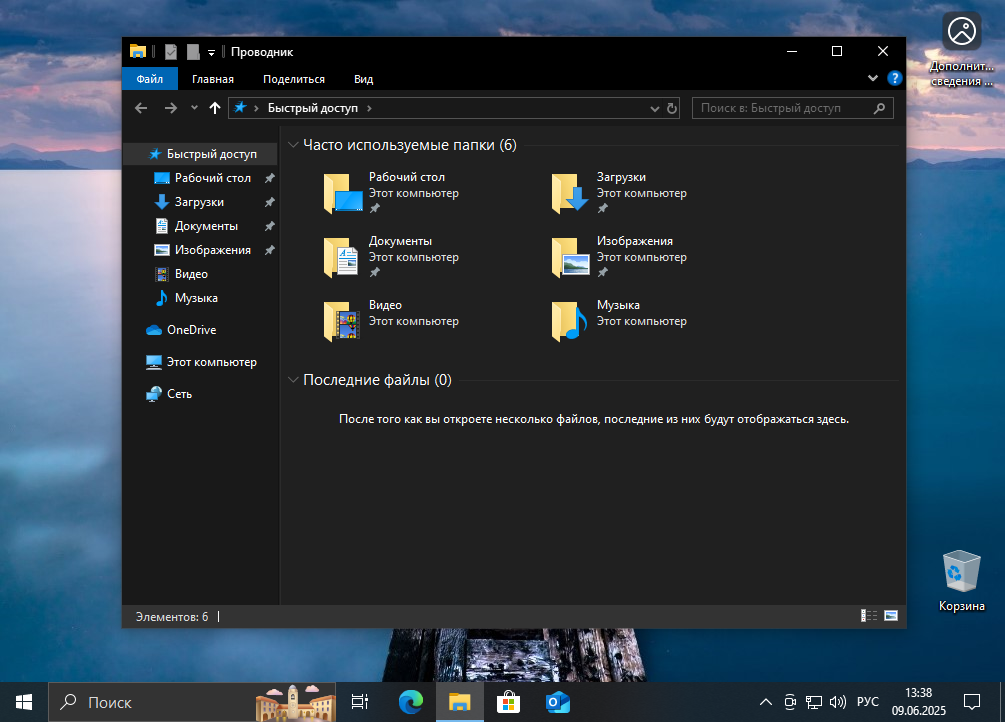
Если впоследствии вы захотите вернуть привычную светлую тему, достаточно выполнить обратную процедуру: снова открыть редактор реестра, перейти по тому же пути, найти параметр «AppsUseLightTheme» и изменить его значение на «1». После этого перезапустите проводник, и оформление системы вернется к светлому стилю.